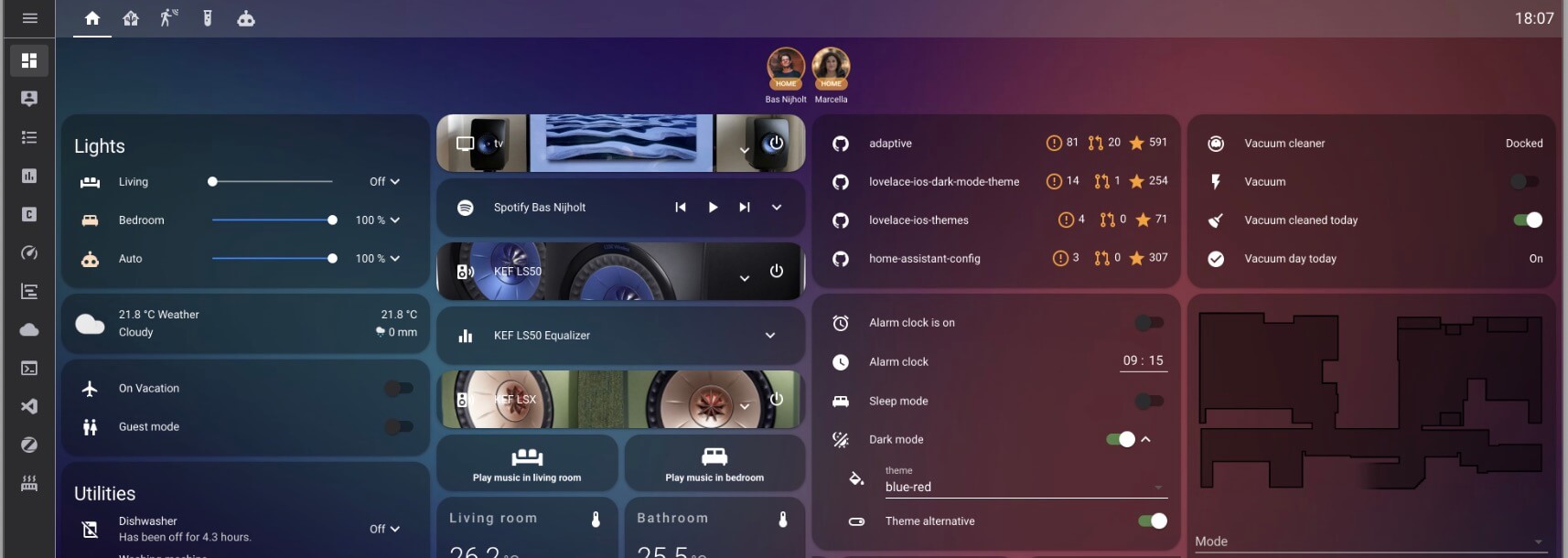
本文主要介绍在 Home Assistant 安装后的初始设置,包括常用插件和集成安装、主题美化以及 Lovelace 配置等内容。
常用插件安装
- 解决插件不显示的问题
当插件商店页面无法显示或者部分内容不显示时,通常是由于无法连接到 GitHub。可以通过将网关配置到软路由来解决这个问题。软路由的搭建和配置不在本文讨论范围内,您可以参考其他教程。关于如何在 Home Assistant 中配置静态 IP 和网关,可以参考这篇文章,在网页中也可以通过修改网络配置项达到相同目的。
1 | ha > login # ha 命令行输入login |
- SSH
对于使用本地终端的用户,官方插件 Terminal & SSH 就能满足需求。安装后,配置好用户名和密码,并记得修改默认端口(通常为 22)。重启插件后,即可从本地进行 SSH 连接。
- Samba
启用 SMB 共享后,可以使用文件浏览器和本地编辑器来打开和编辑 HASS 的配置文件。首先安装 Samba share 插件,然后修改配置项中的用户名和密码(可以与登录账号和密码一致)。保存配置并启动插件后,即可实现文件共享。
HACS
- 安装:参考官方文档 https://hacs.xyz/docs/setup/download/
- 集成推荐:https://github.com/justbin95/HA_Tutorials/wiki/All_in_HA
主题
- 可以直接在 HACS 中搜索
theme来查找喜欢的主题。推荐一个比较受欢迎的: lovelace-ios-themes - 主题安装后,可以在左侧边栏点击 [用户名] 并选择主题,来应用一个已安装的主题。这里推荐深色主题 ios-dark-mode-dark-green-alternative。
- 修改背景图的方法:在
configuration.yaml的同一级创建文件lovelace-ui.yaml,内容写入background: var(--background-image)。然后修改themes/ios-theme下的ios-theme.yaml文件。找到你应用的主题名,比如ios-light-mode-blue-red-alternative,修改下面的background-image值。可以参考这个说明以选择合适的背景图。
Lovelace
- HACS 搜索安装
mushroom和button-card来扩展卡片 - 合理使用垂直布局、水平布局、网格布局来排版
* 封面图来源:https://github.com/basnijholt/lovelace-ios-themes
评论